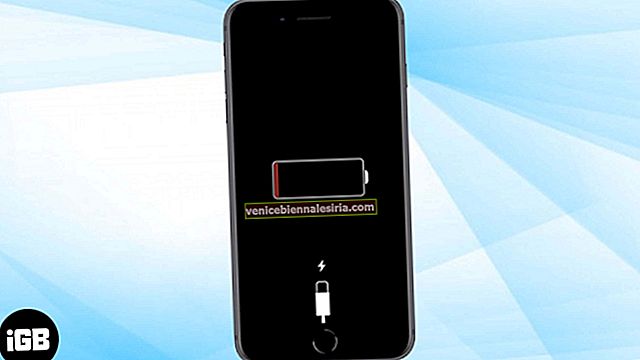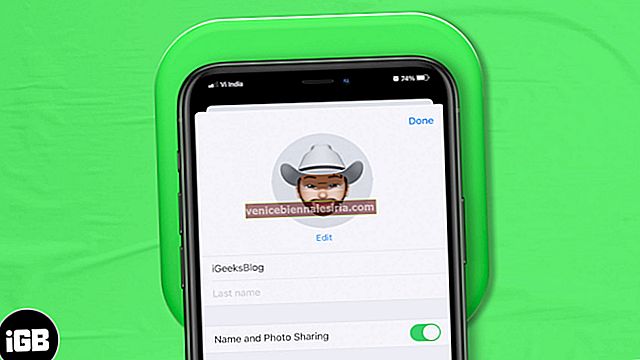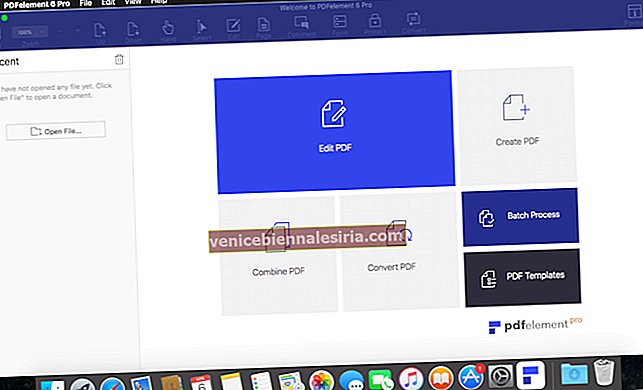Apple пусна следващата версия на macOS 11 на име Big Sur на WWDC 2020. Външният вид и визуалните промени бяха невероятни. Ако сте развълнувани и искате да го инсталирате, погледнете това най-добро ръководство за изтегляне на macOS Big Sur 11.3 developer beta 3 на вашия Mac.
- macOS Big Sur поддържа Mac
- Направете резервно копие на Mac, преди да актуализирате до macOS Big Sur
- Как да изтеглите macOS Big Sur 11.3 beta 3
- Как да инсталирам macOS Big Sur 11.3 beta 3
- Как да инсталирам macOS Big Sur разработчик бета на дял
macOS Big Sur поддържа Mac
-
- MacBook 2015 и по-нови версии
- MacBook Air 2013 и по-нови версии
- MacBook Pro края на 2013 г. и по-късно
- Mac mini 2014 и по-нови версии
- iMac 2014 и по-нови версии
- iMac Pro 2017 и по-нови версии (всички модели)
- Mac Pro 2013 и по-нови версии
- Mac Mini 2020
- MacBook Pro и Air (M1, 2020)
Направете резервно копие на Mac, преди да актуализирате до macOS Big Sur
Дори преди да инсталирате редовни актуализации, предлагаме да направите резервно копие на устройството macOS. И това е бета за разработчици - най-вероятно има грешки и други проблеми! Така че, ние подчертаваме още повече, че архивирате вашия Mac, преди да инсталирате macOS Big Sur. Да го направя:
- Включете външен HDD или SSD към вашия Mac
- Ще видите прозорец с молба да използвате устройството за архивиране с Time Machine. Поставете отметка в квадратчето за Encrypt Backup Disk. След това кликнете върху Използване като резервен диск.
- Ако не виждате горния прозорец, щракнете върху иконата на Apple и изберете Системни предпочитания. Щракнете върху Машина на времето.
- Кликнете върху Избор на резервен диск и изберете вашето устройство.
- И накрая, поставете отметка в квадратчето за Шифроване на архиви (препоръчително) и кликнете върху Използване на диск.
- Поставете отметка в полето Показване на машината на времето в лентата с менюта. След това кликнете върху него от горната лента на менюто и изберете Backup Now.
Как да изтеглите macOS Big Sur 11. 3 разработчик бета 3
- Посетете developer.apple.com. Кликнете върху Акаунт и влезте с вашия акаунт на програмист
- Кликнете върху Изтегляния от лявата странична лента.

- Кликнете върху Инсталиране на профил за macOS Big Sur бета. Това ще изтегли .dmg файл (около 134 KB).

- Отидете в папката „ Изтегляния “ (или папката, в която браузърът ви записва файлове по подразбиране). Щракнете двукратно върху файла macOSDeveloperBetaAccessUtility.dmg, за да го отворите.

- След това щракнете двукратно върху macOSDeveloperBetaAccessUtility.pkg

- Кликнете върху Продължи , прочетете и се съгласете с условията. След това кликнете върху Инсталиране .



- След това следвайте инструкциите за инсталиране на macOS разработчик бета. Системните предпочитания ще се отворят автоматично и ще видите екрана за актуализация на софтуера . В случай че не го направите, щракнете върху () логото на Apple в горния ляв ъгъл → Изберете Системни предпочитания → Щракнете върху Актуализация на софтуера.
Забележка: Ако дори сега не виждате актуализация за macOS Big Sur, рестартирайте своя Mac и след това отидете в раздела за актуализация на софтуера
- Тук можете да видите бета опцията за разработчик на macOS Big Sur. Щракнете върху Upgrade Now и изчакайте изтеглянето да приключи. В зависимост от вашата интернет скорост може да отнеме известно време.

Как да инсталираме macOS Big Sur 11.3 разработчик бета 3
След като завърши пълното изтегляне, ще видите прозорец с молба да започнете процеса на инсталиране.
- Щракнете върху Продължи.

- Кликнете върху Съгласен (ако го направите). Потвърдете, като кликнете отново Съгласен
- Щракнете върху Инсталиране. (на моя MacBook Pro му бяха необходими 50 GB свободно място за инсталиране. Ако е необходимо, освободете малко място.)

- И накрая, преминете през прости инструкции на екрана
Обикновено отнема значително време, за да завърши целият процес на инсталиране. След като завърши пълният процес, щракнете върху Продължи , въведете паролата си за Apple ID и изследвайте красивия macOS 11.
Как да инсталирам macOS Big Sur 11.3 разработчик бета 3 на дял
За да запазите нещата в безопасност, можете да изберете да инсталирате бета версията на macOS на дяла за съхранение на Mac. Това поддържа текущата операционна система и бета версията разделени. Ето как да направите това.
- На първо място, ще трябва да създадете дял на Mac. Ако вече имате дял, прочетете
- След като изтеглянето завърши, ще видите прозорец с молба да започнете инсталацията. Щракнете върху Продължи.
- Кликнете върху Съгласен и потвърдете
- Тук изберете дял. Щракнете върху Покажи всички дискове, за да изберете дял
- Накрая кликнете върху Инсталиране.
Това е всичко!
Това са ясни стъпки за изтегляне и инсталиране на macOS Big Sur разработчик бета 2.
Може да искате да ги прочетете:
- Как да използвам Центъра за управление в macOS Big Sur
- Изтеглете iOS 14 Developer Beta на iPhone
- Изтеглете iPadOS 14 Developer Beta